vscode通过内置的diff editor实现代码对比。主要方式包括:1.与版本库对比差异,在“源代码管理”视图中点击修改文件即可打开差异视图,左侧为原始版本,右侧为当前修改,用颜色高亮显示增删改内容;2.对比任意两个本地文件,可在文件资源管理器中右键第一个文件选择“选择以进行比较”,再对第二个文件选择“与已选内容进行比较”;3.使用命令面板输入“compare active file with…”或“compare selected”进行对比;4.diff editor提供多种实用功能,如切换并排/内联模式、忽略空白符差异、快速跳转差异块、折叠未改动区域等设置,提升对比效率。

vscode内置了非常强大且易用的代码对比功能,主要通过其集成的源代码管理(git)视图、文件资源管理器中的右键菜单以及一些快捷命令来实现,这让文件差异的查看变得异常便捷。
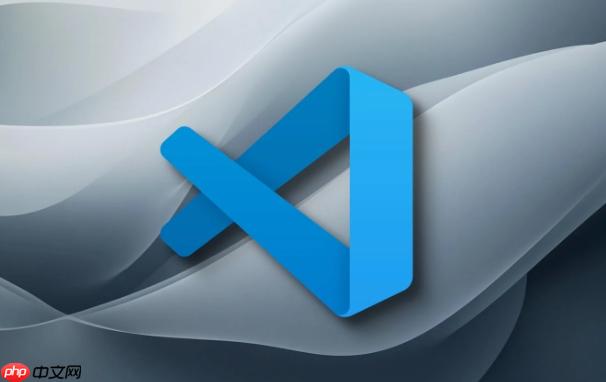
解决方案
VSCode实现代码对比的核心在于其内置的Diff Editor。无论你是想比较当前工作区的修改与版本库的差异,还是纯粹想对比两个本地文件的内容,甚至是粘贴的两段文本,VSCode都能提供直观的视觉反馈。
最常见的场景是与版本控制系统(如Git)的结合。当你修改了一个文件后,在“源代码管理”视图(通常是侧边栏的第三个图标)中点击该文件,VSCode会自动打开一个并排的差异视图,左侧显示原始版本,右侧显示你的修改。新增、删除、修改的行会用不同的颜色高亮显示,并有加减号标记。

如果你想对比任意两个本地文件,操作也很直接:在文件资源管理器中,先选中第一个文件,右键选择“选择以进行比较”(或“Select for Compare”)。接着,再选中第二个文件,右键选择“与已选内容进行比较”(或“Compare with Selected”)。VSCode会立即打开这两个文件的差异视图。
此外,你还可以通过命令面板(Ctrl+Shift+P)输入“Compare Active File With…”来选择当前打开文件与另一个文件进行对比,或者利用“Compare Selected”功能,在文件资源管理器中选中两个文件后,通过命令面板直接进行对比。对于那些没有保存的临时文本,你可以分别创建两个新文件,将文本粘贴进去,然后用上述方法进行比较。

如何快速比较工作区文件与版本库的差异?
这几乎是日常开发中最常用的功能了。VSCode的“源代码管理”视图(Source Control,也就是Git图标那里)是你的第一站。当你对项目中的文件做了改动,或者新增了文件,这个视图会实时更新,显示所有被修改(M)、新增(A)、删除(D)或未跟踪(U)的文件。
点击任何一个被修改的文件,VSCode会立即在主编辑区打开一个差异视图。左边通常是未修改的版本(比如上次提交后的状态),右边是你当前工作区的版本。那些绿色的区域代表新增的代码行,红色的代表删除的,而蓝色的则是被修改的行。这种直观的颜色编码,即便在代码量很大的时候,也能一眼看出变动在哪里。
我个人在使用时,经常会发现有些时候,即使只是改了一两个字符,Git却提示整个文件都变了。这时候,我就会特别留意一下,是不是因为不小心改了行尾符(CRLF vs LF)或者文件编码(UTF-8 with bom vs without BOM)导致的大面积“假性”差异。VSCode的差异视图会把这些细微的差异也标出来,虽然有时会有点烦人,但至少让你心里有数。
如果你想看的是工作区文件与已暂存(Staged)区域的差异,只需在“源代码管理”视图中,点击已暂存文件旁边的“撤销暂存更改”图标(一个小小的回转箭头),它会显示暂存区与工作区之间的差异。反之,点击未暂存文件,则显示工作区与上次提交(或HEAD)的差异。这种灵活性让我在提交代码前,能非常细致地审查自己的每一次改动。
除了版本控制,VSCode还能对比任意两个本地文件吗?
当然可以,而且操作起来非常顺手,这对于那些需要对比配置文件、日志文件,或者仅仅是两段临时文本的场景来说,简直是福音。
最直接的方法是通过文件资源管理器(Explorer,侧边栏第一个图标)。你只需要:
- 在文件资源管理器中找到并选中第一个文件(例如,config.dev.JS)。
- 右键点击这个文件,从上下文菜单中选择“选择以进行比较”(Select for Compare)。此时,VSCode会在内部记住你选中的这个文件。
- 接着,找到并选中第二个文件(例如,config.prod.js)。
- 再次右键点击这个文件,这次选择“与已选内容进行比较”(Compare with Selected)。
VSCode会立即打开一个新的差异编辑器,左右两边分别显示你选择的两个文件,并用颜色高亮显示它们之间的所有差异。这种方式特别适合我在处理一些需要手动合并的配置,或者对比不同环境下的脚本时,效率非常高。
此外,如果你习惯使用命令面板(Ctrl+Shift+P),也可以先打开一个文件,然后通过命令面板输入“Compare Active File With…”来选择另一个文件进行对比。或者,如果你已经选中了两个文件(比如在文件资源管理器中按住Ctrl键多选),直接在命令面板中输入“Compare Selected”也能达到同样的效果。这种多入口的设计,让用户可以根据自己的习惯选择最便捷的方式。我个人觉得,这个功能在处理一些临时文件或者对比不同版本的配置文件时特别顺手,不用开两个窗口去人肉对比,省了不少事。
VSCode代码对比视图有哪些实用技巧和显示设置?
VSCode的差异视图远不止简单的左右对比,它提供了一些非常实用的技巧和配置,可以大幅提升你的代码审查效率。
首先,在差异视图的右上角,你会看到几个小图标。其中一个像两个小方块叠在一起的图标,可以让你在“并排模式”(Side-by-Side)和“内联模式”(Inline)之间切换。并排模式是我们最常见的左右对比,而内联模式则会将差异直接显示在同一文件中,通过颜色和加减号标记出改动,对于屏幕空间有限或者喜欢滚动查看的用户来说,这可能更方便。我通常更偏爱并排模式,因为它能更清晰地展现上下文。
另一个非常实用的功能是“忽略空白符差异”。在差异视图的右上角,你会看到一个齿轮图标或者在某些版本中直接是一个“ab”图标。点击它,可以勾选“忽略空白符差异”(Ignore Whitespace Changes)。这个功能在团队协作中简直是救星,因为不同的编辑器或格式化工具可能会导致行尾空格、缩进(Tab vs Space)等方面的差异,这些差异在实际代码逻辑上是无意义的,但却会塞满整个Diff视图。勾选这个选项后,这些纯粹的格式差异就会被忽略,让你能专注于真正的代码逻辑变动。我常会用到这个,避免因为格式化工具不同而产生大量无意义的diff。
此外,差异视图还提供了快速导航功能。在差异视图的右侧滚动条旁边,会有一些小标记,代表着不同的差异块。点击这些标记,或者使用编辑器顶部的上下箭头按钮,你可以快速跳转到下一个或上一个差异点。当文件很大,或者差异散落在各处时,这个功能就显得尤为重要,它能帮你快速聚焦到核心改动上。
在VSCode的设置(Ctrl+,)中,你也可以搜索diffEditor来找到更多关于差异编辑器的配置项,比如:
- diffEditor.ignoreTrimWhitespace: 控制是否忽略行尾空白符差异。
- diffEditor.renderSideBySide: 默认是否并排显示。
- diffEditor.hideUnchangedRegions: 这是一个非常有用的功能,可以折叠掉差异块之间未修改的代码区域,让你的视图更加紧凑,只显示有改动的部分。这对于查看超大文件中的少量改动特别有效。
掌握这些技巧和设置,能让你在VSCode中进行代码对比时,更加得心应手,大大提高审查效率。



















